Wi-Fi-kapcsolat létrehozása hozzáférési pontokon keresztül
Ebben a fejezetben azt mutatjuk be, hogy hogyan csatlakozhat Wi-Fi-hálózatokhoz WPS-sel kompatibilis hozzáférési ponton keresztül (PBC mód).
Első lépésként ellenőrizze a WPS gomb helyét, illetve járjon utána, hogy mennyi ideig kell lenyomva tartani azt. Egy Wi-Fi-kapcsolat létrehozásához körülbelül 1 percre van szükség.
-
Válassza a következő elemet [
: Wi-Fi/Bluetooth kapcsolat].
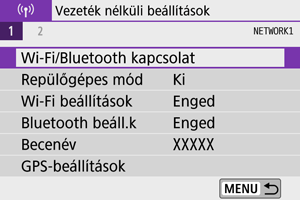
-
Válasszon egy opciót.
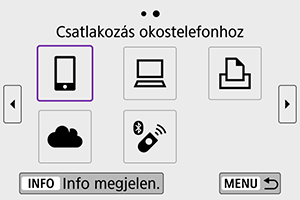
-
Válassza a [Csatlakoztatandó eszk. hozzáadása] lehetőséget.
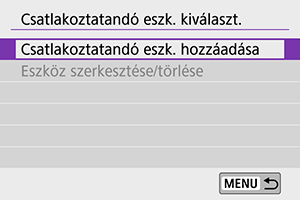
- Ha a [
Csatlakozás okostelefonhoz] lehetőséget választotta, az alábbi üzenet jelenik meg. Ha a Camera Connect már telepítve van, válassza a [Ne jelenjen meg] lehetőséget.
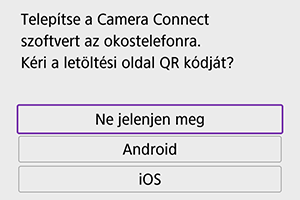
- Az ezután megjelenő [Csatlakozás okostelefonhoz] képernyőn válassza ki a [Csatlakozás Wi-Fi kapcsolattal] lehetőséget.
- Ha a [
-
Válassza a [Hálózatváltás] lehetőséget.

- A [
], [
] vagy a [
] kiválasztásakor jelenik meg.
- A [
-
Válassza a [Csatlakozás WPS-szel] lehetőséget.

Megjegyzés
- Ha az [F.gép hozzáf. pont mód] lehetőség megjelenik a 5. lépésnél, lásd: Fényképezőgép hozzáférési pont módja.
-
Válassza a [WPS (PBC mód)] lehetőséget.
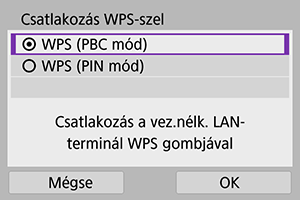
- Válassza az [OK] lehetőséget.
-
Csatlakozzon a hozzáférési ponthoz Wi-Fi-kapcsolaton keresztül.
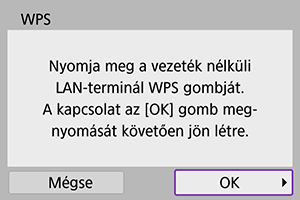
- Nyomja meg az hozzáférési pont WPS gombját.
- Válassza az [OK] lehetőséget.
-
Válassza a [Automatikus beállítás] lehetőséget.

- A Wi-Fi funkció beállítási képernyőjének megnyitásához nyomja meg az [OK] gombot.
- Ha hiba történik az [Automatikus beállítás] pontnál, lásd: Az IP-cím manuális beállítása.
-
Végezze el a Wi-Fi funkció beállításait.
[
Csatlakozás okostelefonhoz]
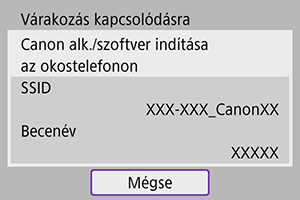
- Az okostelefon Wi-Fi beállítási képernyőjén érintse meg a fényképezőgépnél megjelenő SSID (hálózat neve) elemet, majd adja meg az elérési pont jelszavát a csatlakozáshoz.
Folytassa a Wi-Fi-kapcsolat Bluetooth használata nélkül című rész 8. lépésével.
[
Távvezérlés (EOS Utility)]
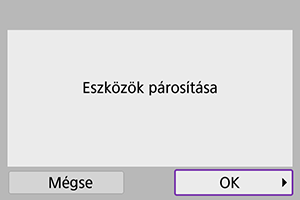
Folytassa a Lépések a számítógépen (2) című rész 7. vagy 8. lépésével.
[
Nyomtatás Wi-Fi nyomtatóról]
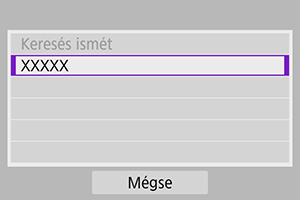
Folytassa a Csatlakozás nyomtatóhoz Wi-Fi-kapcsolaton keresztül című rész 6. lépésével.
Regisztrálás az image.canon szolgáltatásba.
Folytassa az Regisztrálás az Image.Canon szolgáltatásba című rész 5. lépésével.
Fényképezőgép hozzáférési pont módja

A fényképezőgép hozzáférési pont üzemmódja segítségével közvetlen Wi-Fi-kapcsolatot alakíthat ki a fényképezőgép és a többi kívánt eszköz között. Akkor jelenik meg, ha a [], [
] vagy [
] lehetőséget választja a [
: Wi-Fi/Bluetooth kapcsolat] művelet után.
IP-cím kézi beállítása
A megjelenített opciók köre a Wi-Fi funkciótól függően változik.
-
Válassza a [Kézi beállítás] lehetőséget.

- Válassza az [OK] lehetőséget.
-
Válasszon egy opciót.
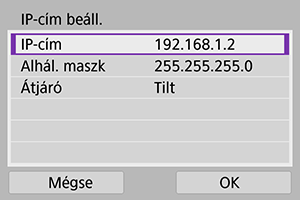
- Válasszon ki egy opciót a számbevitelre szolgáló képernyő megnyitásához.
- Az átjáró használatához válassza az [Enged], majd a [Cím] elemet.
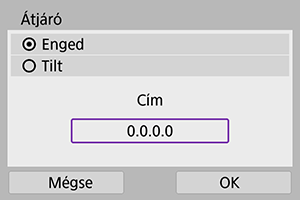
-
Írja be a kívánt értékeket.
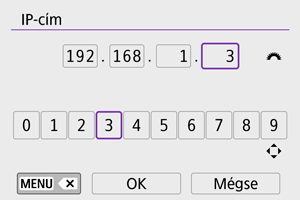
- A
tárcsa forgatásával vigye a beviteli pozíciót a felső területre, majd az
billentyűkkel válassza ki a beírandó számokat. A kiválasztott szám beviteléhez nyomja meg a
gombot.
- Az éppen beírt szám törléséhez nyomja meg a
gombot.
- Válassza ki az [OK] lehetőséget a számok beírása után. Ismét a 2. lépés képernyője jelenik meg.
- A
-
Válassza az [OK] lehetőséget.
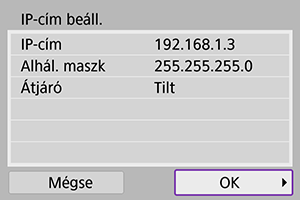
- Ha végzett a szükséges elemek beállításával, nyomja meg az [OK] gombot.
- Ha nem biztos abban, hogy mit kell beírnia, tekintse meg a Hálózati beállítások ellenőrzése című fejezetet, vagy forduljon a hálózati rendszergazdához, illetve a hálózatot ismerő más személyhez.